Cómo utilizar Google Drive en tu smartphone
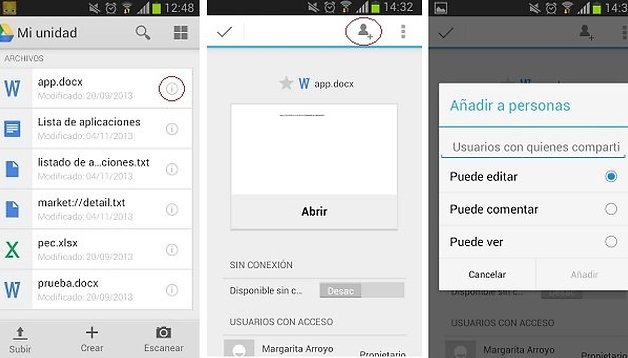

Vamos a empezar desde el principio: ¿Qué es Google Drive? Seguramente muchos tengáis esta aplicación instalada de forma predeterminada, pero igual no sabéis lo que es, o quizás otros contestéis a esta pregunta con un "ah, sí, es un servicio en la nube..." sin conocer exactamente para qué sirve. Bueno, Drive es un espacio donde podéis guardar todos vuestros documentos, imaginaros Drive como si fuese un armario virtual.
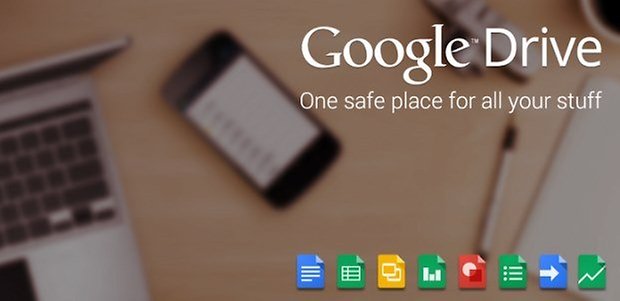
¿Por qué guardar tus documentos en Google Drive?
Este 'armario' no ocupa espacio ni en tu dispositivo ni en tu ordenador, lo hace en la red. Toma el nombre de 'almacenamiento en la nube' porque es como si tus documentos estuviesen flotando sobre tu cabeza. Para usar Google Drive necesitamos una cuenta de Google, pero esto no debería ser un problema para nadie porque todos los dispositivos Android requieren de una para activar sus funciones.
En esta cuenta almacenaremos nuestros documentos y a ellos podremos acceder desde diferentes dispositivos o equipos, tan solo hay que recordar la dirección de correo electrónico y por supuesto la contraseña. Pero esto no es todo, Drive nos da la opción también de compartir nuestros documentos, fotos o notas con quienes queramos. En resumen, Drive tiene estas tres ventajas:
- Documentos accesibles desde cualquier lugar (siempre que haya conexión a Internet).
- Posibilidad de compartir los archivos con amigos.
- Posibilidad de salvar todos nuestros archivos sin tener miedo a perderlos.
¿Cómo puedo guardar documentos en Drive?
Desde tu Android te será muy fácil transferir archivos a tu unidad virtual. Solo tienes que seleccionar el documento o imagen y luego pulsar sobre la opción compartir. Allí elige Drive. Si tienes más de una cuenta de Gmail podrás elegir entre ambas.
Compartir un documento
Ahora que ya sabéis lo que es y cómo guardar archivos en Google Drive, estáis listos para aprender algunos trucos y sacarle todo el partido a este servicio. Supongamos que tienes que organizar una fiesta sorpresa, por ejemplo. Te será útil crear un documento con todos los huéspedes y sus tareas, podrás compartir con ellos dicho documento y otorgarles la posibilidad de que lo modifiquen.
Para compartir un documento solo tienes que abrirlo y seleccionar la 'i' en la esquina superior derecha de cada documento. Verás varias opciones, una de ellas es agregar a personas. Simplemente introduce la dirección de correo electrónico y luego elige si esta persona puede editar o solo ver el documento, luego dale a Añadir.
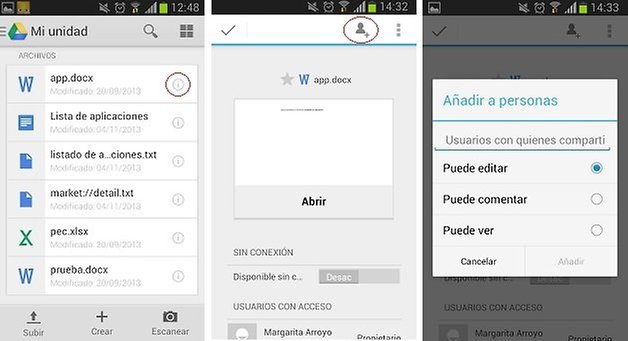
Otro modo de compartir un documento guardado en Drive es unir el servicio a tu Gmail. Una vez hecho esto solo tendrás que abrir el menú de un correo y seleccionar 'adjuntar archivo'. Verás que puedes elegir directamente archivos de la aplicación Drive.
Imprimir desde Google Drive
Si tienes una impresora conectada a la red y tienes la aplicación Cloud Print en tu dispositivo (recomiendo leer este tutorial), podrás imprimir documentos en cualquier momento. Sólo tienes que seleccionar el documento en cuestión y podrás ver entre las diferentes opciones del menú una que es imprimir.
${app-com.google.android.apps.cloudprint}QuickOffice
Otra aplicación que te permitirá sacarle el máximo provecho a Google Drive es QuickOffice. Esta aplicación te permite crear documentos de Word, Excel y Power Point. Simplemente funciona como el paquete de Office al que estás acostumbrado en el ordenador, selecciona el icono que verás en la parte superior derecha para guardar el documento. Podrás guardarlo en tu memoria externa o en Drive.
¿Usas Google Drive? ¿Conoces otros trucos para sacarle partido a la aplicación de Android?






Contenido editorial recomendado
Con su consentimiento, aquí se cargan contenidos externos.
Al hacer clic en el botón anterior, acepta que se le muestren contenidos externos. En el proceso pueden transmitirse datos personales a terceros proveedores. Encontrará más información al respecto en nuestro Política de privacidad.